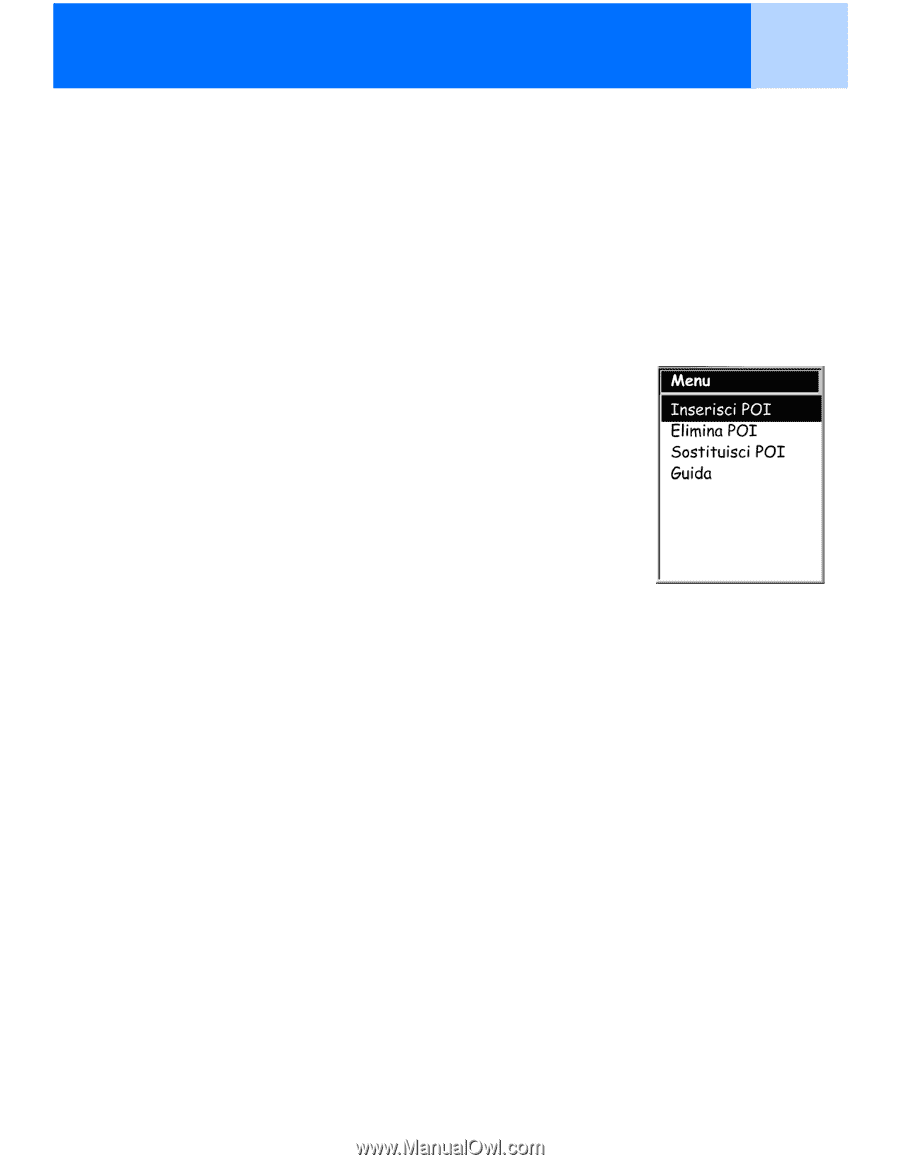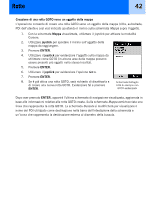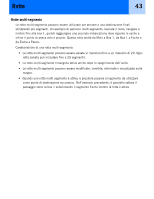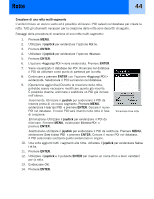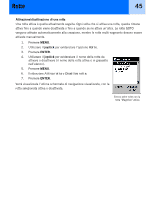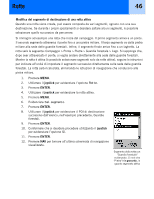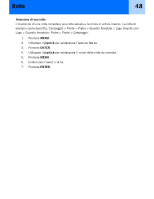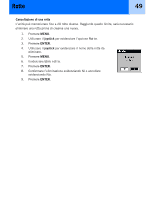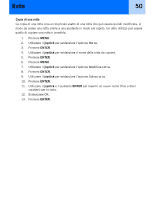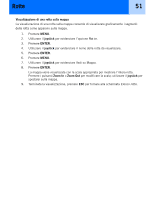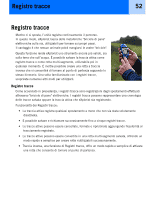Magellan eXplorist 300 Manual - Italian - Page 53
Modifica di una rotta salvata, joystick, ENTER
 |
UPC - 763357109382
View all Magellan eXplorist 300 manuals
Add to My Manuals
Save this manual to your list of manuals |
Page 53 highlights
Rotte 47 Modifica di una rotta salvata Le rotte salvate possono essere modificate per aggiungere un nuovo segmento al termine di una rotta (Aggiun POI) rimuovere un segmento (Elimina POI), inserire un nuovo segmento (Inserisci POI) o modificare la destinazione da un POI a un altro (Sostituisci POI). 1. Premere MENU. 2. Utilizzare il joystick per evidenziare l'opzione Rotte. 3. Premere ENTER. 4. Utilizzare il joystick per evidenziare il nome della rotta da modificare. 5. Premere ENTER. 6. Aggiunta di un segmento: Utilizzare il joystick per evidenziare l'opzione . Premere ENTER. Cercare il nuovo POI nel database. Il nuovo POI sarà aggiunto alla fine della rotta. Inserimento: Utilizzare il joystick per evidenziare il POI da inserire prima di un nuovo segmento. Premere MENU, evidenziare Inserisci POI e premere ENTER. Cercare il nuovo POI nel database. Il nuovo POI sarà inserito nella rotta in fase di creazione. Eliminazione: Utilizzare il joystick per evidenziare il POI da eliminare. Premere MENU, evidenziare Elimina POI e premere ENTER. Sostituzione: Utilizzare il joystick per evidenziare il POI da sostituire. Premere MENU, evidenziare Sostituisci POI e premere ENTER. Cercare il nuovo POI nel database. Il POI selezionato sostituirà quello evidenziato in origine. 10. Una volta modificata la rotta, utilizzare il joystick per evidenziare l'opzione Salva rotta. 11. Premere ENTER. 12. [Operazione aggiuntiva] Utilizzare il joystick e il pulsante ENTER per inserire un nome (fino a dieci caratteri) per la rotta. 13. Evidenziare OK. 14. Premere ENTER.